Выбор читателей
Популярные статьи
Нет в мире совершенства – так что даже отличная «яблочная» техника тоже может работать неправильно при определенных обстоятельствах. Наш гид по самым частым ошибкам в iTunes, которые случаются в процессе на iPhone, iPad или iPod Touch – к вашим услугам!
Вконтакте
Номера : 17, 1638, 3014, 3194, 3000, 3002, 3004, 3013, 3014, 3015, 3194, 3200
На экране могут появляться следующие уведомления:
«При загрузке программного обеспечения произошла ошибка»
.
«Устройство не поддерживается для запрашиваемой сборки»
.
В чем причина : проблемы с подключением ПК или Мас к серверу обновлений или самому устройству.
Что делать :
– . Инструкция для Windows , инструкция для Mac – .
– Временно отключите или удалите антивирусное ПО.
Номера : Ошибки: 2, 4, 6, 9, 1611, 9006.
Что означает : Антивирусное ПО не дает iTunes подключиться к серверу обновлений или к iPhone / iPad / iPod.
Что делать :
– Проверьте настройки антивирусной программы и другого ПО, обеспечивающего безопасность. Убедитесь, что они не мешают работе iTunes. Самый простой способ сделать это – на время выключить и удалить ПО (некоторые придется дополнительно удалять через программы для очистки реестра вроде CCleaner).
Номера : 13, 14, 1600, 1601, 1602, 1603, 1604, 1611, 1643-1650, 2000, 2001, 2002, 2005, 2006, 2009, 4005, 4013, 4014.
Сообщение на экране : «недопустимый ответ».
Что делать :
Убедитесь, что у вас нет проблем с подключением через USB (попробуйте другие USB-порты и другой кабель). Снимите все аккумуляторные элементы питания и чехлы от сторонних производителей, с помощью фирменного кабеля Apple подключитесь к ПК через другой порт USB (но НЕ подключайтесь через порты, например, на клавиатуре или мониторе), попробуйте подключиться на другом компьютере. Подключите iPhone или iPad к ПК через USB-разъем, затем отключите кабель от компьютера, подключите его повторно. Не помогает? Отключите кабель от iOS-устройства и затем подключите смартфон или планшет еще раз. Выключите программы для виртуализации (к примеру, Parallels или VMware), если они установлены. Наконец, иногда помогает и простая перезагрузка – как компьютера, так и iOS-устройства, а также отключение от ПК всей периферии (принтеры и т.п. Мышку и клавиатуру отключать не нужно). Возможно, стоит проверить, последняя ли версия iTunes установлена у вас на компьютере, и при необходимости обновить её. Если на экране iPhone или iPad вы видите надпись Подключитесь к iTunes , устройство надо перезапустить и восстановить.
См. советы выше по проверке ПО безопасности.
Номера : 1, 3, 11, 12, 13, 14, 16, 20, 21, 23, 26, 27, 28, 29, 34, 35, 36, 37, 40, 53, 56, 1002, 1004, 1011, 1012, 1014, 1667, 1669.
Что делать :
– См. советы выше по проверке ПО безопасности;
– 2 раза выполните восстановление iPhone или iPad – с условием, что делаете это с на 100% исправным кабелем, ПК и выходом в Интернет;
– обратитесь в сервисный центр.
Номер : 1015.
Сообщение на экране: «Не удается найти требуемый ресурс».
Что означает : ПО устарело или изменено.
Причины : «древняя» версия iTunes / на iPhone или iPad установлена бета-версия новой прошивки iOS / попытка установить более раннюю версию iOS (например, iOS 8 на устройство с iOS 9) / обнаружена несанкционированная модификация (взлом прошивки).
Что делать :
– Используйте и актуальный IPSW-файл прошивки (можно скачать ).
Ошибка 9 при восстановлении iphone может появляться довольно часто при восстановлении или обновлении девайса. Для этой ошибки нет единого решения, способного всё исправить, однако были собраны в этом обзоре лучшие рекомендации, способные помочь устранить ошибку девять на iPad или айфон. Через программу iTunes работают многие, именно владельцы iPhone 4s, iPhone (пятерка) и других моделей неоднократно обновляют свой смартфон через этот софт, однако никто и подумать не мог, что однажды обновление системы закончится крайне трагично.
Оказывается, эта ошибка возникает, когда связь между портом USB между ноутбуком и смартфоном неожиданно теряется. Это может произойти как раз вовремя восстановления смартфона. Пользователь также неоднократно собственноручно мог отключить девайс вовремя важной процедуры, также мог быть сломан USB-провод. Одним словом, если потерялся контакт между мобильным устройством и компьютером, то значит появится на iphone 6 ошибка 9.
Хоть эта и проблема кажется невероятно ужасной, и кажется, что с ней могут справиться только профессионалы, оказывается ошибка 9 устраняется даже собственноручно, обычными рядовыми людьми, которые неоднократно пользовались своим iPhone и уже не считаются новичками.
EROR 9 может быть вызвана многими факторами, однако самыми частыми из них считаются:
Неприятность на iphone 5s ошибка 9 может быть и не устранена в домашних условиях, однако не следует расстраиваться раньше времени, ведь сервисные центры, в которых работают профессионалы ещё никто не отменял. Обратившись к ним, за небольшую стоимость человек может получить выгодное решение.
Уже неоднократно, когда срочно нужен был мобильный телефон, а возникала такая ошибка из-за глупого обновления системы, люди были вынуждены бежать в сервисный центр, а это значит, что люди, занимающиеся ремонтом уже заведомо должны знать на какие детали стоит обращать внимания, когда появляются владельцы смартфонов, жалующиеся на эту проблему.
Ошибка 9 за последние десятилетия на iPhone – это довольно частый процесс, и владельцы неоднократно задумываются, устранит ли в будущем компания Apple этот недочёт, чтобы больше людям не приходилось переплачивать денежных средств за решение этой проблемы.
Если у вас есть iPhone, iPad или iPod, то вы наверняка когда-либо сталкивались с ошибками, которые выдавала программа iTunes.
Для удобства пользователя каждая ошибка Айтюнс имеет свой код, чтобы вам было удобнее найти решение проблемы в Интернете. Ошибка не всегда означает серьезную проблему, из-за которой все файлы или резервное копирование слетят.
Зачастую все ошибки iTunes легко исправляются и не ведут к летальному исходу. Даже рядовой пользователь сможет их исправить, не обращаясь за подмогой в центр обслуживания.
Если у вас высветилась одна из указанных ошибок iTunes, то это говорит о том, что у вас проблема с соединением между вашим гаджетом и сервером Apple. Самая распространенная из представленных - это ошибка 3194.
Для начала проверьте, работает ли интернете на самом iPhone, iPad или iPod и на компьютере. Если с соединением все в порядке, то скорее всего проблема на серверах Apple.
Ускорить решение проблемы вы не сможете, остается лишь ожидать, когда грамотные специалисты все починят и возобновят работу сервера. Если же существует проблема с интернет-соединением, то проблема решается при помощи обращения к вашему провайдеру.
На всякий случай, попробуйте остановить работу антивируса, если таковой есть. Возможно, он блокирует соединения со сторонним сервером.
Данные ошибки в iTunes сообщают нам, что существует проблема безопасности.
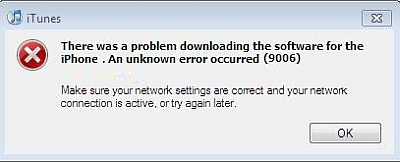
Причиной ошибок являются всевозможные антивирусы и прочие экраны защиты, которые становятся между iTunes и сервером Apple, блокируя их соединение друг с другом. Попробуйте отключить защитные экраны или же "включите зеленый свет" для любых манипуляций с программой iTunes.
А эти коды ошибок указывают на проблемы с кабелем USB или "железом". Чтобы убедиться в том, что ошибка iTunes произошла по вине нерабочего кабеля, подключите гаджет при помощи другого шнура. Если компьютер видит устройство и считывает всю необходимую информацию, то пришло время купить новый провод для вашего iPhone, iPad или iPod.
Если же проблема осталась без решения, попробуйте подключиться через другой порт. Существует не малая шанс того, что всему виной USB-порт - он либо сломан, либо слетели драйвера. Если при подключении к другому порту все равно выдает ошибку iTunes, попробуйте всунуть в этот же порт другое устройство, например, флешку, чтобы на 100% быть уверенным в том, что дело не в гаджете. Проделав не сложные манипуляции, вы сможете установить, какое из устройств (компьютер или гаджет) дало сбой.
Если вы после всего так и не смогли решить свою проблему, обратитесь в сервисный центр. Если установлена официальная прошивка, то все будет починено за короткое время. В случае наличия джейлбрейка на устройстве Apple проблемы могут возникать часто и совершенно разного рода. Поэтому пользуйтесь только официальной продукцией и аккуратно обращайтесь с устройством.
Если ни один из указанных советов не помог, то в этом случае можно приступать к более глубокому изучению ошибок, о чем мы писали в начале статьи.
Ошибки при работе с программой iTunes – явление весьма распространенное и, скажем прямо, весьма неприятное. Однако, зная код ошибки, вы сможете более точно выявить причину ее возникновения, а значит, и быстро ее устранить. Сегодня же речь пойдет об ошибке с кодом 2003.
Ошибка с кодом 2003 появляется у пользователей программы iTunes, когда возникают проблемы с USB-подключением вашего компьютера. Соответственно, дальнейшие способы будут направлены преимущественно на решение данной проблемы.
Прежде чем переходить к более радикальным способам решения проблемы, необходимо убедиться, что проблема не заключается в обыкновенном системном сбое. Для этого выполните перезагрузку компьютера и, соответственно, самого яблочного устройства, с которым выполняется работа.
И если перезагрузку компьютера необходимо выполнить в обычном режиме (через меню «Пуск»), то яблочное устройство следует перезагрузить принудительно, то есть задать на гаджете одновременно кнопки Power и Home до тех пор, пока не произойдет реке отключение устройства (как правило, приходится удерживать кнопки около 20-30 секунд).
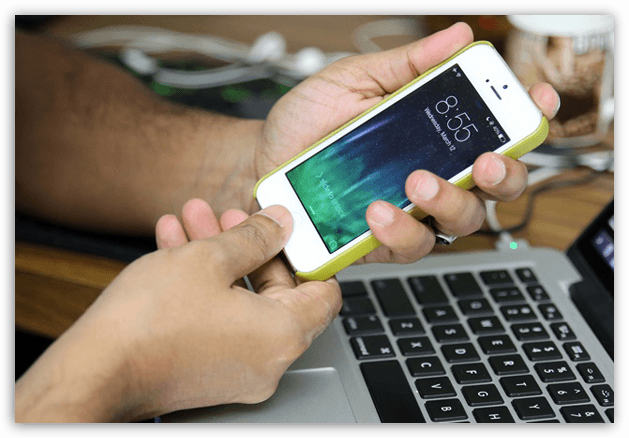
Даже если ваш USB-порт на компьютере полностью исправен, все равно следует подключить ваш гаджет к другому порту, при этом учитывая следующие рекомендации:
1. Не подключайте iPhone к USB 3.0. Специальный USB-порт, который отмечается голубым цветом. Он отличается более высокой скоростью передачи данных, но может использоваться только с совместимыми устройствами (например, флешками 3.0). Яблочный гаджет же необходимо подключить к обычному порту, поскольку при работе с 3.0 могут легко возникнуть проблемы при работе с программой iTunes.
2. Подключайте iPhone к компьютеру напрямую. Многие пользователи подключают яблочные устройства к компьютеру через дополнительные USB-устройства (хабы, клавиатуры со встроенными портами и так далее). Данные устройства при работе с iTunes лучше не использовать, поскольку могут стать виновниками возникновения ошибки 2003.
3. Для стационарного компьютера выполняйте подключение с обратной стороны системного блока. Совет, который зачастую работает. Если у вас стационарный компьютер, подключите свой гаджет к USB-порту, который расположен с обратной стороны системного блока, то есть находится ближе всего к «сердцу» компьютера.
На нашем сайте уже неоднократно говорилось о том, что при работе с программой iTunes необходимо обязательно использовать оригинальный кабель, без каких-либо повреждений. Если ваш кабель не отличается целостностью или не был произведен Apple, стоит обстоятельно выполнить его замену, поскольку даже самые дорогие и сертифицированные Apple кабели могут работать некорректно.
Буквально недавно многие пользователи яблочных устройств столкнулись с новой проблемой при подключении своего гаджета к ПК: «iTunes не удалось подключиться к этому iPhone. Произошла неизвестная ошибка (0xe8000015)». Помимо этой ошибки ваш Айфон может выдавать сбой активации в Apple ID через сотовую связь или Wi-Fi. Сегодня мы расскажем, что нужно делать в первую очередь и какие опции следует проверять для решения бага.
Вообщем, данная ошибка возникает при подключении различных устройств (iPad, iPhone 5S, 6, 6S, 7) к ПК, и может быть связана с версией ПО на компьютере и состоянием прошивки самого устройства. Также сюда следует отнести сбой активации в Apple ID и iCloud. На официальном ресурсе поддержки Эпл, в первую очередь рекомендуется выполнить следующие шаги:
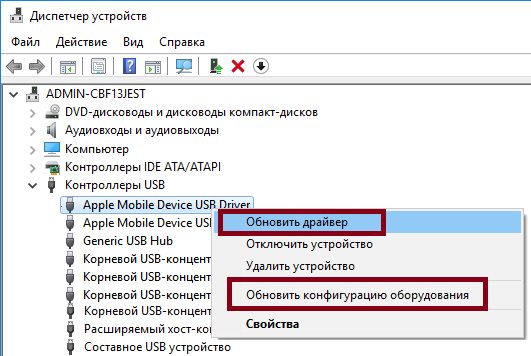
Если все эти шаги не сработают, тогда следует копать более глубоко.
Чаще всего эта проблема устраняется путем установки чистой прошивки через штатный режим восстановления. Для начала вам необходимо на компьютер загрузить актуальную версию прошивки. Источников для загрузки хватает, например сайт ipsw.me , выберите свою модель, и загружайте подсвеченный зеленым файл.
После этого шага, прошивка должна обновиться и устройство будет без ошибок определятся на ПК.
Вышеописанный шаг является наиболее популярным решением сбоя 0xe8000015 в iTunes. Также, можно рекомендуется другой, жесткий режим принудительного апдейта прошивки — DFU. Подробнее об его активации смотрите в этом видео-уроке.
| Статьи по теме: | |
|
Установка счетчика Liveinternet
Для начала смотрим в нижнюю часть в раздел «На линии» и видим цифры 12 и... Как сделать название вашего youtube канала запоминающимся
Определите качества удачного названия. В названиях YouTube-каналов... Чем открыть PSD файл: просмотр, редактирование и конвертирование
Файл с расширение PSD является документам Adobe Photoshop, это файл с... | |